Jūsu iPhone tālrunī lietotnē Fotoattēli ir iekļauta funkcija, kas atpazīst notikumus, vietas un cilvēkus jūsu fotoattēlu bibliotēkā, pēc tam ģenerējot atmiņas kolekciju. Memory Mix ir jūsu atlasīto fotoattēlu video kompilācija, kas iestatīta uz mūziku, lai uzlabotu skatīšanās pieredzi. Ar jauno iOS 17 atjauninājumu Apple arī paplašināja šo funkciju, iekļaujot videoklipus no jūsu iPhone, uzlabojot lietošanas pieredzi, jo videoklipi salīdzinājumā ar fotoattēliem nodrošina ieskaujošāku veidu, kā atsaukt atmiņā un izdzīvot pagātnes mirkļus.
Bet vēl svarīgāk ir tas, ka iOS atjauninājums tagad ļauj personalizēt atmiņas maisījumus. Varat pievienot atmiņai jebkuru multividi, neatkarīgi no tā, vai tie ir fotoattēli vai videoklipi, tieši no savas fotoattēlu bibliotēkas vai noņemt esošos fotoattēlus/video.
Pievienojiet fotoattēlus un videoklipus atmiņām
iOS veic diezgan labu darbu, veidojot šīs atmiņas montāžas. Taču bieži vien tas var atstāt dažus fotoattēlus vai videoklipus, kas, jūsuprāt, ir pelnījuši tur atrasties. Tomēr tos ir viegli pievienot. Neatkarīgi no tā, vai vēlaties fotoattēlus vai videoklipus saglabāt atmiņā, process ir vienāds.
- Dodieties uz lietotni Fotoattēli un pieskarieties cilnei “Jums”. Pēc tam pieskarieties elementam “Atmiņas”, kuru vēlaties rediģēt.
- Nākamajā ekrānā pieskarieties elipses ikonai (trīs punkti) augšējā labajā stūrī.
- Izvēlnē atlasiet “Pārvaldīt fotoattēlus”. Tiks atvērta fotoattēlu galerija.
- Pēc tam dodieties uz fotoattēlu/video, kuru vēlaties atlasīt, un pieskarieties tā sīktēlam. Ja vienums, kuru vēlaties iekļaut, nav sadaļā “Ieteiktais”, pārejiet uz cilni “Visi” no augšas un pēc tam atlasiet vajadzīgo fotoattēlu/video.
- Kad tas ir atlasīts, pieskarieties “Gatavs”, lai turpinātu.
- Fotoattēls/video tiks pievienots miksam. Lai pārkārtotu tā pozīciju montāžā, apakšējā labajā stūrī pieskarieties ikonai “Režģis”.
- Pārejiet uz fotoattēlu/video un pieskarieties un turiet, lai to atlasītu. Pēc tam velciet to apkārt, lai to pārvietotu.
- Visbeidzot, pieskarieties ikonai “Atpakaļ”, lai lietotu izmaiņas. Fotoattēls/video parādīsies vēlamajā atmiņas vietā.
Noņemiet fotoattēlus un videoklipus no atmiņām
iOS automātiski atlasa atmiņā saglabātos fotoattēlus un videoklipus. Un tāpat kā tas var palaist garām mirkļus, kurus vēlējāties iekļaut, tas var arī pievienot mirkļus, kuriem nevajadzētu būt. Par laimi, no atmiņām ir viegli noņemt visus fotoattēlus un videoklipus.
- Atveriet atmiņu, pieskarieties trīs punktu izvēlnes ikonai un dodieties uz “Pārvaldīt fotoattēlus”.
- Pēc tam noņemiet to fotoattēlu/video atlasi, kurus nevēlaties saglabāt atmiņā.
- Alternatīvi, pieskarieties ikonai Režģis atmiņas apakšējā labajā stūrī.
- Pēc tam pieskarieties fotoattēlam/videoklipam, kuru vēlaties noņemt, un turiet.
- No opcijām atlasiet “Paslēpt no atmiņas”. Izvēlnē atradīsit arī opciju “Dzēst”; nepieskarieties tai, ja vien nevēlaties dzēst attiecīgo fotoattēlu/video no sava tālruņa.
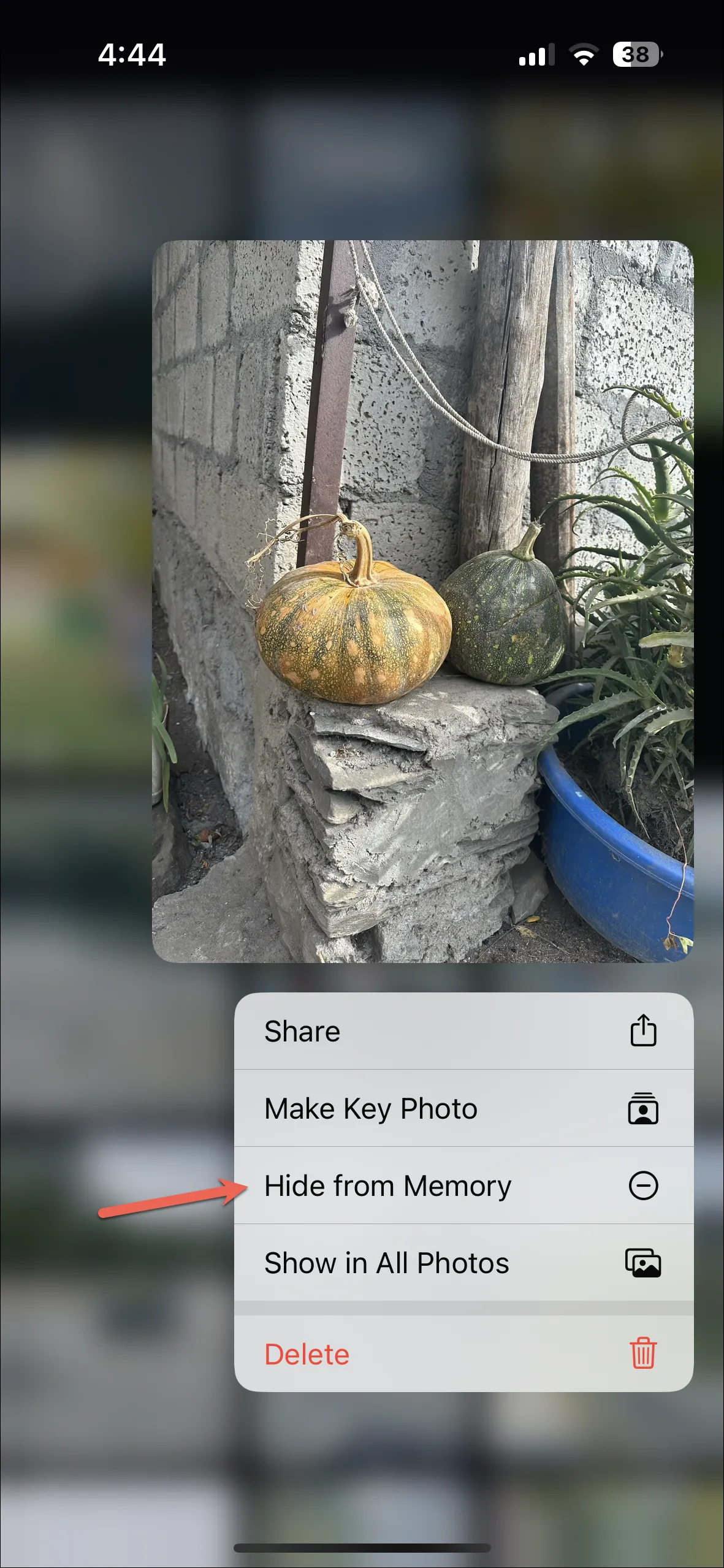
Lūdzu. Tik vienkārši var pievienot vai noņemt fotoattēlus un videoklipus no iPhone tālruņa atmiņas. Iespēja personalizēt Memory miksus padara tos vēl īpašākus.
Atbildēt